SP_Flash_Tool_exe_Windows_v5.1416.00工具使用说明
MTK智能机多串口升级工具 SP_MDT_exe下载说明

MTK智能机多串口升级工具 SP_MDT_exe下载说明一, 驱动安装:解压缩Driver_Auto_Installer_v1.1236.0并点击Install.bat安装USB线驱动。
注:如果安装上面的驱动文件还是不能下载,请解压“SP_Drivers_EXE_v1.6”,在下载过程中根据电脑提示选择“SP_Drivers_EXE_v1.6”文件夹来手动安装驱动即可。
二,软件版本及CheckSum文件准备:1. 解压缩软件版本包;2. 解压缩CheckSum4PCMemoryBuffer_exe_v3.W1332并复制CheckSum_Gen.exe到软件版本包内;3. 运行下CheckSum_Gen.exe会自动生成Checksum文件;三, 打开下载工具并设置:1. 解压缩SP_MDT_exe_v3.1332.00.00.rar并点击SPMultiPortFlashDownloadProject.exe打开工具.2. 选择Scatter file, 进入所下载的软件目录,选择"MT6572Android_scatter"的类似txt文件,如下图红色部分显示:3.根据需要选择“Type”下载方式“Format and Download All(格式化升级)”和“Firmware upgrade(正常升级)”下载方式, Baud rate选择“921600”,“Full speed”,“Battery”如下图:三. Scan找COM口1. 电脑连接USB线,勾选BootRom+Preloader COM Sel All(如下图),点击Scan键后USB线连接上手机(有几根线就连接多少个手机,手机装电池),注:点击Scan键后有的项目要长按主页键、有的项目长按音量下键后再插USB线连接手机,也有的项目是直接插USB连接手机,具体请咨询方案公司。
工具就会自动找到COM口,如下图:所有线都找到COM口后点击工具右下角的“Stop All”, 移除手机,然后去掉“N/A”前面的“”只选有用的COM口,如下:四,下载1. 选择“High speed”,如下图:2. 点击“Start All”,状态图标变成蓝色后插上手机(手机装电池)。
flashtool (2)

flashtool简介flashtool是一种开源工具,用于刷写或烧录固件(如ROM,内核,引导程序等)到嵌入式设备的存储器中。
它提供了一种简单而强大的方式来管理和操作设备固件。
flashtool 非常适合开发者和技术爱好者用于定制和优化系统,以及解决软件问题。
安装安装flashtool非常简单。
您只需要执行以下步骤:1.下载flashtool安装包(根据您的操作系统选择合适的版本)。
2.解压缩下载的安装包。
3.运行安装程序。
4.按照安装程序的提示完成安装。
主要特性flashtool具有以下一些主要特性:•完整的固件管理:flashtool提供了一套完整的固件管理功能,包括固件备份、固件还原、固件刷写等。
•支持多种设备:flashtool支持多种嵌入式设备,包括手机、平板电脑、路由器等。
•操作简便:flashtool提供了直观的用户界面,使操作变得简单和方便。
•多种固件格式支持:flashtool支持多种固件格式,包括zip、tar、img、bin等。
•高度可定制:flashtool允许用户自定义固件刷写过程,以满足不同需求。
使用指南步骤1:连接设备首先,将设备连接到计算机。
您可以使用USB数据线或其他适配器连接设备。
确保设备处于开机状态,并启用“USB调试”选项。
步骤2:打开flashtool双击flashtool的图标来打开它。
一旦打开,您将看到一个简单的用户界面。
步骤3:选择固件在flashtool的界面上,您会看到一个选择固件的选项。
点击该选项,并浏览到您存储固件的位置。
选择固件文件后,单击“打开”按钮。
步骤4:准备刷写一旦您选择了固件文件,flashtool将加载固件的详细信息,包括版本号、大小等。
在这一步,您可以选择刷写选项,例如擦除设备上的数据、设置刷写速度等。
步骤5:刷写固件当您完成准备刷写后,点击“开始刷写”按钮来启动刷写过程。
flashtool将开始将固件写入设备的存储器中。
MTK(SP_Flash_Tool_exe)单串口工具教程
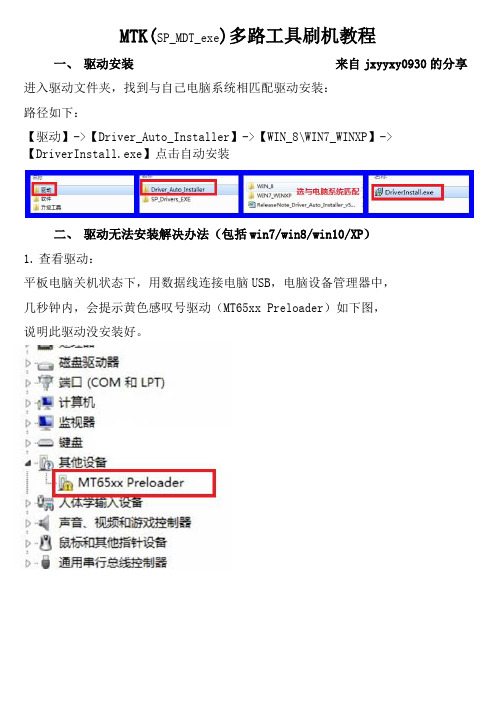
MTK(SP_MDT_exe)多路工具刷机教程
一、驱动安装来自jxyyxy0930的分享
进入驱动文件夹,找到与自己电脑系统相匹配驱动安装:
路径如下:
【驱动】->【Driver_Auto_Installer】->【WIN_8\WIN7_WINXP】->【DriverInstall.exe】点击自动安装
二、驱动无法安装解决办法(包括win7/win8/win10/XP)
1.查看驱动:
平板电脑关机状态下,用数据线连接电脑USB,电脑设备管理器中,
几秒钟内,会提示黄色感叹号驱动(MT65xx Preloader)如下图,
说明此驱动没安装好。
2.手动安装驱动
在【设备管理器】中,快速右击会提示黄色感叹号驱动(MT65xx Preloader),
点击【更新驱动程序软件】图1,【浏览计算机**】图2,浏览驱动文件(图3),驱动安装成功(图4)
图1 图2
图3
图4
三、刷机设置
1.工具设置
打开工具:【SP_Flash_Tool_exe_Windows_v5.1516.00】->打开主程序【flash_tool.exe】图5
依次点击A【Download Agent】,B【MT65**】,C 如下图显示
图5
2.开始刷机
点击【Download】,平板电脑关机状态下,连接电脑USB数据线,刷机完成后会提示OK窗口。
(工具下面进度条显示100%)刷机完成。
SP_Flash_Tool_exe_windows_v5.1348.00下载操作说明20131211
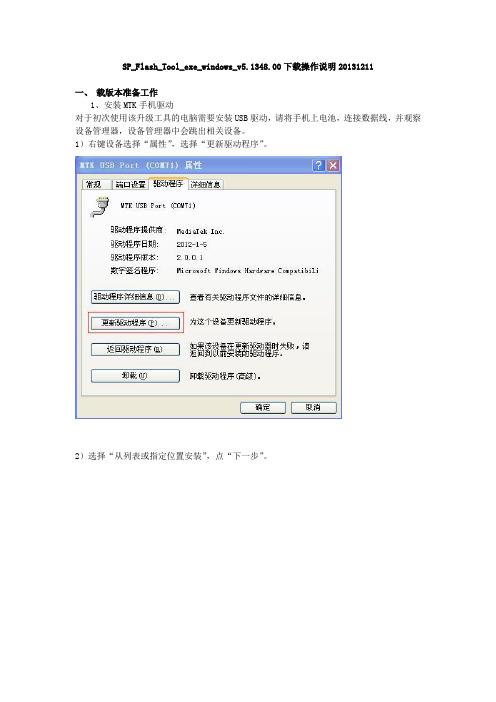
SP_Flash_Tool_exe_windows_v5.1348.00下载操作说明20131211一、载版本准备工作1、安装MTK手机驱动对于初次使用该升级工具的电脑需要安装USB驱动,请将手机上电池,连接数据线,并观察设备管理器,设备管理器中会跳出相关设备。
1)右键设备选择“属性”,选择“更新驱动程序”。
2)选择“从列表或指定位置安装”,点“下一步”。
3)选择“不要搜索”,点“下一步”。
4)选择“显示所有设备”,点“下一步”。
5)选择“从磁盘安装”。
6)从驱动包里选择inf文件,然后安装驱动。
驱动需要确保全部安装完成。
重复以上步骤,确保驱动安装完全。
如果升级过程中有出现为安装的驱动,也请使用以上方法安装。
Adb的驱动请选择Unsigned infs\android_winusb.inf。
二、下载软件操作步骤:1,解压缩 SP_Flash_Tool_exe_windows_v5.1348.00.zip 工具包,点击如下图标打开工具。
2,进入 Advance mode,确保顶层出现 Advanced Mode,如下图标示。
默认是没有的,请同时按下 Ctrl + Alt + V 进入此模式。
3,选择 Option -> Download ,勾选红色框中的选项。
4. 选择 Option -> Connection ,勾选红色中的选项。
MT6572_Android_scatter.txt”文件,然后确定。
6,选择Download 标签,在如图标示选择FirmwareUpgrade,点击Download开始。
7,先将电池放入手机中,然后再把下载线连接到手机。
下载完成后如下图所示,件夹打包传递回龙旗,请标注复现问题的时间点,和出现问题的截图。
MTK_SP_Flash_Tool智能机升级教程
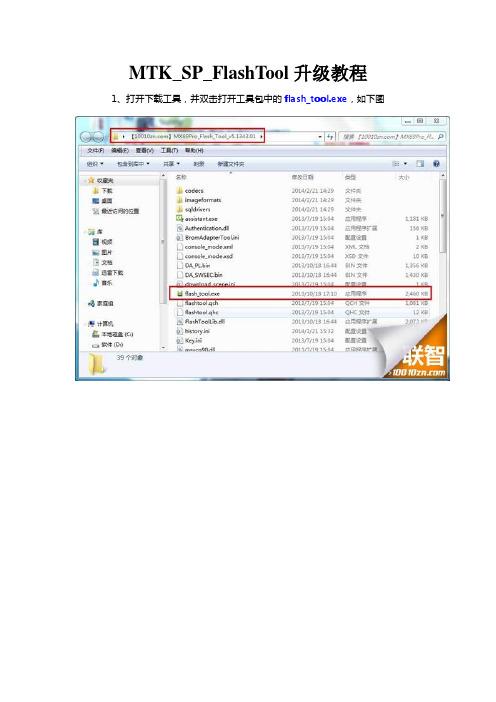
MTK_SP_FlashTool升级教程1、打开下载工具,并双击打开工具包中的flash_tool.exe,如下图
2、打开flash_tool.exe后,设置Download Agent,如下图:
3、设置Scatteer-loading,如下图:
4、设置下图,选择Firmware Upgrade,点击Download,如下图
5、如下图表示设置完成,手机要关机,装电池,不开机状态下连接电脑,当进度条有跳动及表示正在刷机;
联智友情提示:此时,手机已经进入刷机状态,请勿中途中断手机与电脑的链接,以免
刷机失败造成不必要的损失;
6、首次升级软件,要安装USB Port 驱动,请进入计算机/管理/设备管理器
7、进入设备管理器,会提示安装驱动名称为:MT65XX---请安装附件里面的
,如下图
8、右键,选择更新驱动程序,如下图
9、选择附件里面的这个附件,点击下一步;
10、选择“始终安装此驱动软件”,如下图
11、驱动会安装成功,如下图
以升级软件了;
13、当界面显示,如下图时表示刷机成功,即可拔掉手机,电池重装后开机,第一次开机会比较久,需要耐心等待;若仍然未开机,建议重新刷机,或者移交售后维修;。
Sofia烧录工具驱动安装与烧录说明

Sofia烧录工具驱动安装与烧录说明1、解压《Sofia平台android5.1系统软件烧录工具》压缩包
2、安装驱动
电脑32位选择x86文件夹,64位选择x64文件夹
运行setup.exe安装驱动
3、上面驱动安装完后,就可以运行FlashTool_E2打开烧录工具进行烧录
打开界面
打开下面红色框按钮选择加载烧录软件
选择烧录文件,选择红色框内文件,然后打开
选择排序和全选,先点击下图红色框标记钩钩两下
操作完如下图
再点击下图红色框标记钩钩一下
操作完如下图
然后点击Next键,如下图红色框
操作后进入下图界面
点击下图红色框按钮,然后用USB线连接处于关机状态的SOFIA机器
操作后如下图
正在烧录状态图如下
烧录成功状态如下
4、如果不能烧录,请安装下面驱动《100703_sofia3g_driver_wmc_imc1_rev4.31.0》
解压压缩包,一路点击文件进入下面界面,选择setup。
lepad A2207及其定制版A2207A-H的刷机步骤

A2207及其定制版A2207A-H的刷机步骤
1.下载mt65xx preloader 刷机驱动,A2207A_A404_000_024_121010_CN.rar(其它也可,但必须是A2207A开头的,定制版和非定制版的rom完全一样,所以A2207A-H也是下载A2207的rom),A2207 SPFlashTool,和联想MTK驱动。
2.打开A2小后盖,点击reset键。
3.装平板连到电脑,按平板开机键几秒钟后松开,设备管理器(右击“我的电脑”“管理”)提示,安装preloader:
右击MT65xx Preloader,安装驱动:
选择下一步
选择下一步:
点击从磁盘安装:
点击浏览,找到自己解压好的mt65xx preloader文件夹中的对应文件,点击下一步:
安装成功,拔掉数据线。
4.接下来安装联想MTK驱动:
5.打开SP flash tool工具,点击Scatter-loading按钮选择软件对应的文件(刷机包完全解压成三个文件夹)(target_bin文件夹中的MT6577_Android_scatter_emmc.txt):
得要久一些,网上查的原因是,要校验一些文件)
线,自动开始刷入rom。
出现下图后升级结束:
大功告成。
联想A690一键获取ROOT权限详细教程

联想a690这款手机配置是:主屏尺寸:4英寸800x480像素,操作系统:android OS 2.3,如果没有root权限的手机和你的电脑上没有超级用户管理的权限一样,在运行和安装很多程序时候都受阻,这样的手机还算是你的么,使用肯定不方便的。
好了,废话不多说首先下载驱动到桌面联想A690驱动1、打开电脑“设备管理器”,手机关机或拨掉电池的情况下,用数据线连接上电脑,会出现未识别设备“MT65XX ...”2、右键点击未识别的设备,更新驱动程序,选择“从列表或指定位置安装”:3、选择您下载USB 驱动后解压到的目录,按您的操作系统选择:4、驱动更新成功。
5:下载刷机工具和recovere文件,1、打开“SP_Flash_Tool_exe_v3.1224.01”文件夹里的Flash_tool.exe 刷机平台:。
如果360 提示风险,如下图选择好按“确定”。
SP_Flash_Tool_exe_v3.1224.01 点击下载2、先点下图的Scatter-loading,导入你的线刷包的路径文件recovery\MT65XX_Android_scatter.txt,3、去掉PRELOADER 前的勾,只保留RECOVERY 前的勾:4、简单步骤:手机去电池,数据线插电脑,点刷机软件的download 按钮,数据线接上手机,耐心等待开始刷机(刷机进程触发可能较慢,请耐心等待)。
5、以下是刷机进度,供参考:红色进度条是代表进行格机引导红色完毕后,就走一圈的紫色,然后就到这个黄色.。
到此,RECOVERY 线刷完成最后将卡刷root包下到SD卡的根文件下,地址:点击下载然后在手机上同时按住“音量键+、电源键”进入恢复模式(注意进入挖煤模式和恢复模式的区别)。
此时,音量键上下移动光标,电源键代表确认键。
进入恢复模式后可看到“-reboot system now-install zip fROM sdcard-wipe data/factory reset-wipe cache partition-backup and restore-mountes and storage-advanced”七个选项,选择第二行的“-install zip from sdcard”进入,又看到:“-choose zip from sdcard-apply/sdcard/update.zip-toggle signature verification-choose zip from external sdcard-++++go back++++"五个选项,选择第一个或第四个(取决于你的文件存放在内置卡里还是扩展卡里,我这里是存在内置卡里,所以选第一个)进入sdcard根目录选择A690_root_.zip.选YES刷好后选Go Back选reboot system now 重启就OK!检查自己手机里面是否多了个SuperSU的程序说明已经ROOT了。
联想 A60 官方恢复教程

联想A60+ 官方恢复教程
联想A60+ 官方恢复教程
刷机工具包
· 刷机工具包(点击下载)
· 提醒:该教程建议在windows xp系统下进行
·将下载所得的刷机工具包解压,解压后通常都有三个文件夹,如下图
安装线刷驱动
· 打开设备管理器(我的电脑-属性-硬件-设备管理器)
(XP系统的设备管理器在电脑- 属性- 硬件栏目下)
· 取出电池,再插入数据线,
· 此时设备管理器会出现一个带问号的设备,对其右击“更新驱动程序”
(有些手机可能会一闪而过,需要抓紧时间右击!)
· 在对话框中选择“浏览计算机以查找驱动程序” 如下图
所示选择相应“驱动”的目录,出现红色的驱动安装确认框,
请选择“始终安装此设备驱动程序”。
开始刷机
· 待驱动安装完毕后,运行“刷机工具“ 目录下的
Flash_tool.exe
· 选择固件文件夹下的相关文件,点击"Download"
· 拔掉数据线,将手机关机,待手机完全关机后,按住音量上键,再插入数据线,就会开始自动刷机,刷机完成后会出现绿色的圆圈。
· 注意:如果开始刷机之后红色进度条显示100%之后不走的话请在安装后面这个驱动:mtk_phone_11123_xp.zip
· 拔掉数据线,按电源键开机进入系统。
语信W702刷机
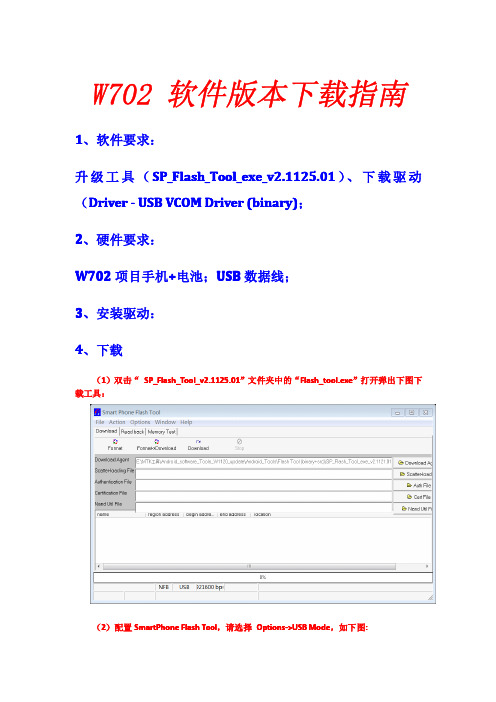
W702软件版本下载指南1、软件要求:
升级工具(SP_Flash_Tool_exe_v2.1125.01)、下载驱动(Driver-USB VCOM Driver(binary);
2、硬件要求:
W702项目手机+电池;USB数据线;
3、安装驱动:
4、下载
(1)双击“SP_Flash_Tool_v2.1125.01”文件夹中的“Flash_tool.exe”打开弹出下图下载工具:
(2)配置SmartPhone Flash Tool,请选择Options->USB Mode,如下图:
(3)请选择需要下载的W702软件。
点击,Scatter-loading,选择被下载W702image所在目录的MT6573_Android_scatter.txt文件:
(4)出现如下界面:
(5)点击软件上面的”Download“Button,(6)Flas
Flash h Tool等待w702手机连接上PC:
(7)按住功能键(左下角的按键),把microUSB线一端连接PC,另外一端插入W70
W7022手机,如果正常的话,FlashTool应该会开始下载。
如图,出现红色的进度条
(8)等待黄色的进度条完成以后,整个下载过程就完成了,整个过程大概3分钟左右。
常见问题以及解决:
1.出现如下内容:请换一个USB插口,如果还是不可以的话请重启PC。
2.下载完成以后,有的时候可以会出现一个对话框,提示Eboot Fail,这个不要紧,系统
已经被正常下载了。
1.。
SP Flash Tool使用文档
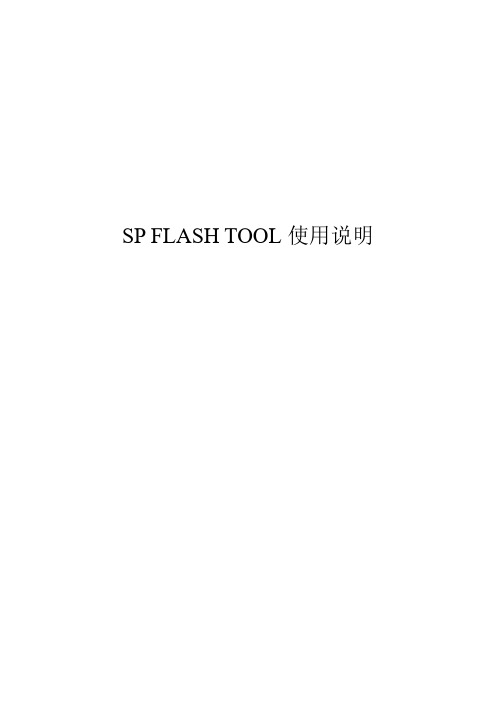
SP FLASH TOOL使用说明概要说明SP_Flash_Tool是MTK提供的版本下载软件,通过它,可以下载和更新我们系统的软件版本。
下面我们以最新的SP_Flash_Tool_v3.1149.03来说明下其使用方法。
一、驱动安装MTK的SP_Flash_Tool支持通过串口和USB来下载软件,我们使用的是通过USB 的方式,因此在下载之前,还需要先安装好相应的USB驱动。
驱动和本文档在同一个目录里面发布的叫“USB VCOM Driver.zip”,用户需要先解压;先将手机通过数据线与电脑连接后,系统应该就会提示找到新设备,这时候选择“文档所在路径”——>“flash_tool”——> “USB VCOM Driver”——>“2K_XP_COM”(如果你是windows 7,请选择Win7目录) ,如下所示:注意这里选择驱动所在的路径,也就是本文档所在的路径:如果安装驱动不成功,有可能是系统中缺少usbser.sys和mdmcpq.inf文件导致的。
可以将本文档所在路径附带的usbser.sys拷贝到C:\WINDOWS\system32\drivers下面,将mdmcpq.inf拷贝到C:\WINDOWS\inf即可。
二、软件配置SP_Flash_Tool的界面如图所示:首先我们需要配置其为USB MODE同时设置为high speed模式,这样配置就完成了,就可以下载软件了。
三、版本下载首先,我们要选择要下载版本中的的scatter文件MT6577_Android_scatter_emmc.txt,此文件一般在我们发布的版本里面会有包含:点击Scatter-loading的时候,进入到我们发布的版本所在的目录,如下:接(机器要装上电池),就可以自动升级了。
intelflashimagetool教程
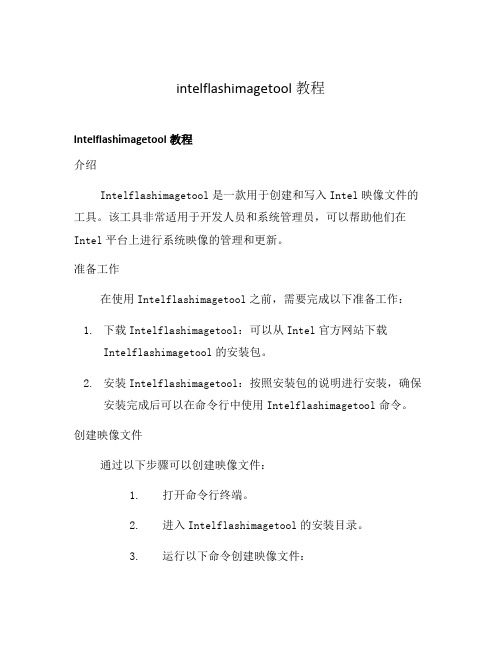
intelflashimagetool教程Intelflashimagetool教程介绍Intelflashimagetool是一款用于创建和写入Intel映像文件的工具。
该工具非常适用于开发人员和系统管理员,可以帮助他们在Intel平台上进行系统映像的管理和更新。
准备工作在使用Intelflashimagetool之前,需要完成以下准备工作:1.下载Intelflashimagetool:可以从Intel官方网站下载Intelflashimagetool的安装包。
2.安装Intelflashimagetool:按照安装包的说明进行安装,确保安装完成后可以在命令行中使用Intelflashimagetool命令。
创建映像文件通过以下步骤可以创建映像文件:1.打开命令行终端。
2.进入Intelflashimagetool的安装目录。
3.运行以下命令创建映像文件:intelflashimagetool create <image_name>其中,<image_name>是要创建的映像文件的名称。
添加文件到映像创建映像文件后,可以通过以下步骤添加文件到映像:1.运行以下命令进入映像工作目录:intelflashimagetool mount <image_name>其中,<image_name>是要操作的映像文件的名称。
2.将需要添加到映像的文件复制到映像工作目录中。
3.运行以下命令卸载映像工作目录:intelflashimagetool unmount写入映像文件将映像文件写入到目标设备的步骤如下:1.连接目标设备。
2.运行以下命令将映像文件写入目标设备:intelflashimagetool write <image_name> <ta rget_device>其中,<image_name>是要写入的映像文件的名称,<target_device>是目标设备的名称或路径。
SP Flash Tool使用文档
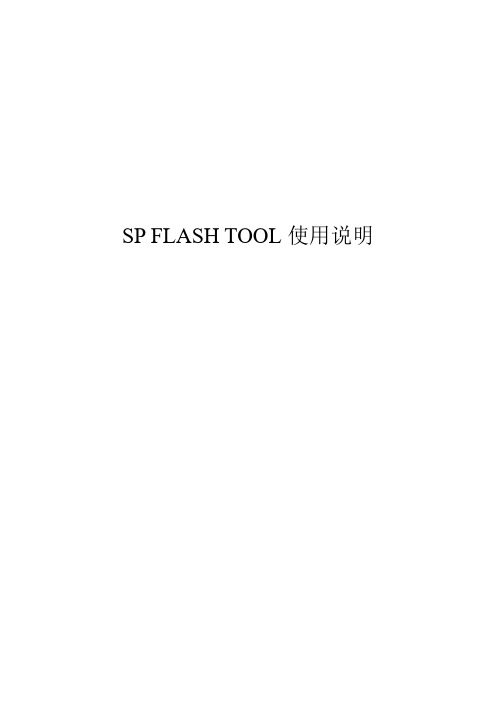
SP FLASH TOOL使用说明概要说明SP_Flash_Tool是MTK提供的版本下载软件,通过它,可以下载和更新我们系统的软件版本。
下面我们以最新的SP_Flash_Tool_v3.1149.03来说明下其使用方法。
一、驱动安装MTK的SP_Flash_Tool支持通过串口和USB来下载软件,我们使用的是通过USB 的方式,因此在下载之前,还需要先安装好相应的USB驱动。
驱动和本文档在同一个目录里面发布的叫“USB VCOM Driver.zip”,用户需要先解压;先将手机的电池取出,并通过下载线与电脑连接后,系统应该就会提示找到新设备,这时候选择“文档所在路径”——>“flash_tool”——> “USB VCOM Driver”——>“2K_XP_COM”(如果你是windows 7,请选择Win7目录) ,如下所示:注意这里选择驱动所在的路径,也就是本文档所在的路径:如果安装驱动不成功,有可能是系统中缺少usbser.sys和mdmcpq.inf文件导致的。
可以将本文档所在路径附带的usbser.sys拷贝到C:\WINDOWS\system32\drivers下面,将mdmcpq.inf拷贝到C:\WINDOWS\inf即可。
二、软件配置SP_Flash_Tool的界面如图所示:首先我们需要配置其为USB MODE同时设置为high speed模式,并配置成without battery的模式。
这样配置就完成了,就可以下载软件了。
三、版本下载首先,我们要选择要下载版本中的的scatter文件MT6573_Android_scatter.txt,此文件一般在我们发布的版本里面会有包含:点击Scatter-loading的时候,进入到我们发布的版本所在的目录,如下:选择好后,如果是需要全部更新,我们就选择Firmware->Upgrade,然后将机器通过下载线与PC连接(机器不要上电池),就可以自动升级了。
